Windows 7 Live CD တစ္ခု ဖန္တီးျခင္း
ဒီ Post ေလးကေတာ့ ကၽြန္ေတာ္ေရးထားတဲ့ YawStar PE Builder ေလးနဲ႕ Windows 7 ကို Live CD တစ္ခု ဖန္တီးတာပါ။ ၿပီးခဲ့တဲ့ တစ္ေခါက္က Windows 7 Recovery Partition တစ္ခု ဖန္တီးျခင္း ဆိုတာရဲ႕ အဆက္ ဆိုရင္လဲ မမွားပါဘူးဗ်ာ။ Windows 7 ကို PE Builder, Bart’s PE Builder, Win Builder စတဲ့ Software ေတြနဲ႕ လဲ Live CD တစ္ခု ဖန္တီးလို႕ ရပါတယ္။ ဒါေပမယ့္ (Features ေတြ မ်ားေတာ့)အသံုးျပဳရတာ အနည္းငယ္ ခက္ခဲပါတယ္။ ဒါေၾကာင့္ ကၽြန္ေတာ္ေရးထားတဲ့ Software နဲ႕ ပဲ ရွင္းျပသြားပါမယ္။Software နဲ႕ ပတ္သက္ၿပီးလို အပ္တဲ့ အရာမ်ားကို လဲ အႀကံျပဳႏိုင္ပါတယ္။ အရင္ဆံုး YawStar PE Builder ကို ေအာက္က Link မွာ ေဒါင္းလိုက္ပါ။ ၿပီးသြားရင္ ေတာ့ Setup file ကို ႏွိပ္ၿပီး Install လုပ္လိုက္ပါဗ်။ ၿပီး ရင္ေတာ့ Desktop ေပၚက YawStar PE Builder ေလးကို ႏွစ္ခ်က္ ႏွိပ္ၿပီး Run လိုက္ပါ။ YawStar PE Builder Windows ေပၚလာတဲ့ အခါမွာေတာ့ Windows 7 Source ဆိုတဲ့ ေအာက္မွာ Windows CD ထည့္ ထားတဲ့ CD Drive ကို ေရြးေပးပါ၊ ဒါမမဟုတ္ ဖိုင္ေတြကို ကူးထားတယ္ဆိုရင္လဲ ကူးထားတဲ့ ေနရာကိုေရာက္ေအာင္ရွာၿပီး Select လုပ္ပါ(ကၽြန္ေတာ္ အေနနဲ႕ C:\ေအာက္က Win7 ဆိုတဲ့ Folder ကို ေရြးေပးထားပါတယ္)။ က်န္တာေတြကေတာ့ အဆင္သင့္ သံုးႏုိင္ရန္ ျပင္ဆင္ထားၿပီးျဖစ္ပါတယ္။ ေအာက္နားက Target Drive or Folder Install of ISO Boot Image ဆိုတဲ့ ေနရာမွာ ေတာ့ C:\ သို႕ မဟုတ္ D:\ (အျခား E:\, F:\ တို႕ရွိရင္လဲ ရပါတယ္ )အဓိက က ေအာက္က Folder ေတြေအာက္ကို မထားပဲ Root Directory ေအာက္မွာပဲ ေရြးေပးပါ(ကၽြန္ေတာ္ အေနနဲ႕ Drive D: ကိုေရြးေပးထားပါတယ္)။ အားလံုးေရြးၿပီးသြားၿပီ ဆိုရင္ေတာ့ GO button ကိုသာႏွိပ္လိုက္ရံု ပါပဲဗ်ာ။ၿပီးသြားရင္ေတာ့ မိမိ Output ထားခဲ့ တဲ့ ေနရာမွာ 7pe_x86_E.iso နံမည္နဲ႕ ISO ဖိုင္ကိုေတြ႕ရမွာျဖစ္ပါတယ္(ကၽြန္ေတာ္က Drive D: ကို ေရြးထားခဲ့ေတာ့ ISO ဖိုင္က Drive D: ေအာက္မွာေတြ႕ရမွာပါ)။ ႀကိဳက္ႏွစ္သက္ရာ Software သံုးၿပီး CD Burn ႏိုင္ပါတယ္။ ဒါမွ မဟုတ္ရင္လဲ ၿပီးခဲ့တဲ့ တစ္ေခါက္က Windows 7 Recovery Partition တစ္ခု ဖန္တီးျခင္း ဆိုတဲ့ Post ထဲက အတိုင္း Recovery Partition ထဲကို Windows 7 Live CD ISO ထဲက ဖိုင္ေတြကို ကူးထည့္ၿပီး Easy BCD နဲ႕ လုပ္လိုက္ရင္ Windows 7 live Partition ကို ရပါလိမ့္မယ္။ Windows 7 ကို ပံု မွန္ အတိုင္း Install လုပ္ရင္ေတာ့ 4 GB ခန္႕ ေနရာ ယူေပမယ့္ Windows 7 Live ကေတာ့ 262 MB ပဲ ေနရာယူတာကို ေတြ႕ရပါလိမ့္မယ္ဗ်။ အမွားတစ္စံု တစ္ရာ ပါသြားခဲ့ ရင္ ေတာင္းပန္ပါတယ္ဗ်။


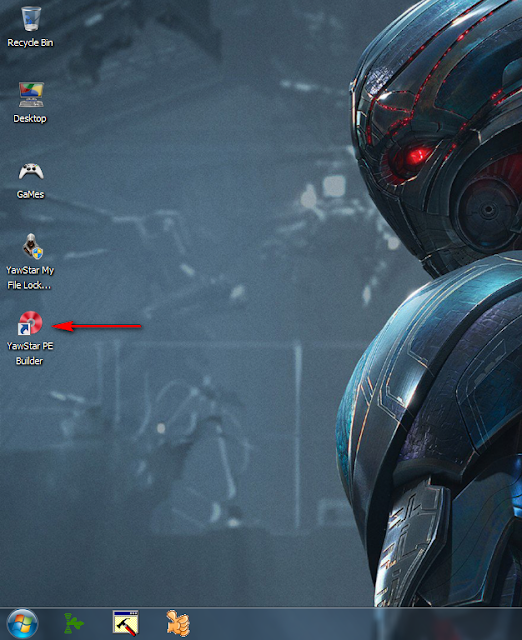

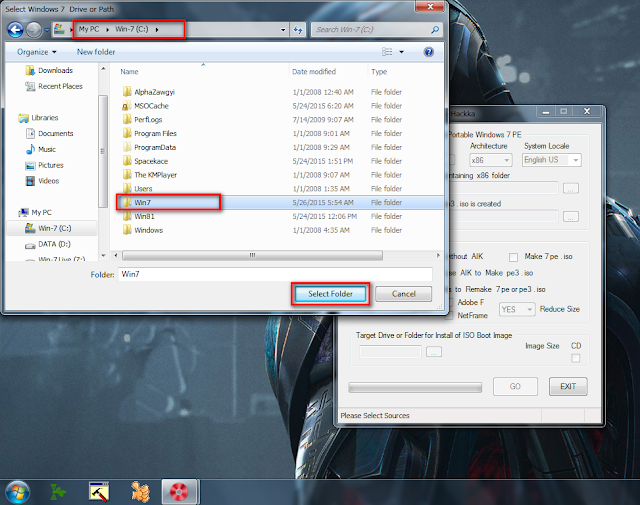


















0 comments:
Post a Comment